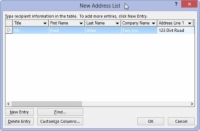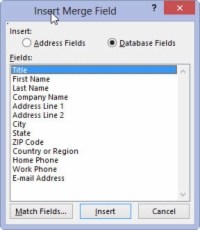Du kan bruge oplysninger fra Outlook-programmet, også en del af Microsoft Office, til at fungere som modtagerliste for en brevfletning i Word. Dette trick fungerer dog bedst, når du er i et computermiljø med Microsoft Exchange Server. Ellers kan det være frustrerende at få Outlook og Word til at samarbejde med hinanden.
Den typiske brevfletning involverer fem trin:

1 Byg hoveddokumentet.
Du kan oprette flere typer brevfletningsdokumenter:
Brev: Det traditionelle brevfletningsdokument er et brev, som blot er et dokument i Word.
E-mail-beskeder: Word kan producere skræddersyede e-mail-beskeder, som sendes elektronisk i stedet for udskrevet.
Konvolutter: Du kan bruge brevfletning til at oprette et parti tilpassede konvolutter, hver udskrevet med sin egen adresse.
Etiketter: Word lader dig udskrive ark med etiketter, som hver især er tilpasset med specifikke oplysninger fra brevfletningen.
Katalog: En adressebog er en liste over oplysninger, såsom et katalog eller en adressebog.
2Beslut hvilke felter der skal bruges til hoveddokumentet.
Du skal vide, hvilken slags information der er nødvendig for modtagerlisten, før du opretter den.
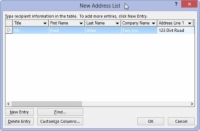
3Opret modtagerlisten — dataene for brevfletningen.
Modtagerlisten er en database, der består af rækker og kolonner. Hver kolonne er et felt, en udfyldningsdel af dokumentet. Hver række er en post i databasen, der repræsenterer en person, der modtager deres egen, brugerdefinerede kopi af dokumentet.
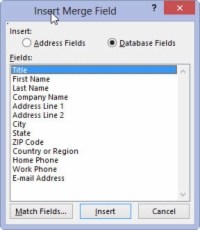
4 Indsæt felter angivet på modtagerlisten i hoveddokumentet.
Felterne er pladsholdere for information fra modtagerlisten.
5Flet oplysningerne fra modtagerlisten ind i hoveddokumentet.
Den endelige brevfletningsproces opretter de tilpassede dokumenter. De kan derefter gemmes, udskrives, e-mailes eller behandles, som du vil.
Du kan også bruge Word Mail Merge Wizard til at hjælpe dig med at arbejde med hvert brevfletningstrin.